1、用圆角矩形工具绘制一个圆,参数和效果如图:
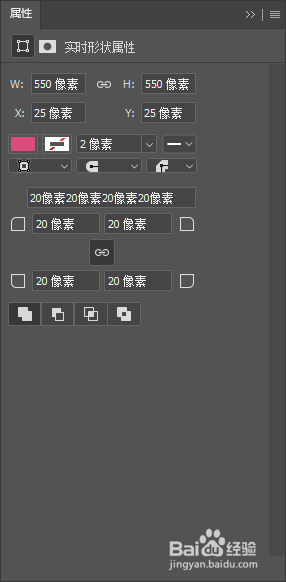

2、给底座填充渐变色,设置好内阴影和投影,参数如图:


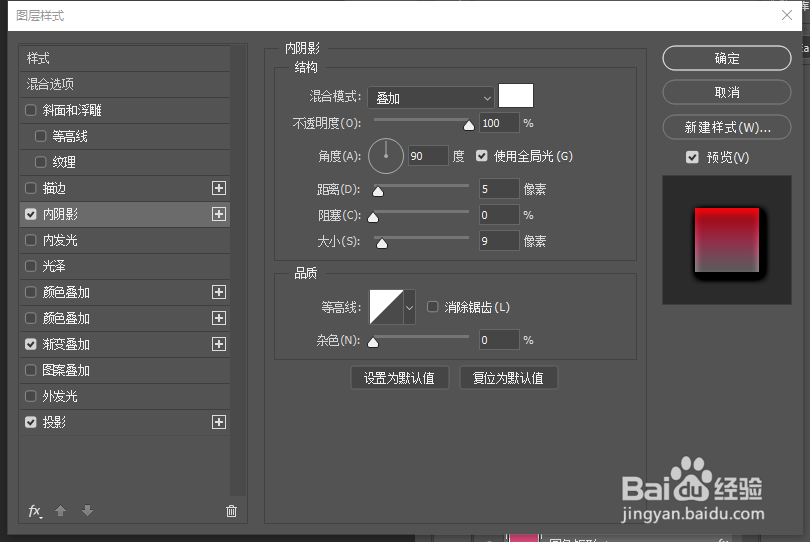
3、效果如图:

4、新建图层,画一个正圆,如图:
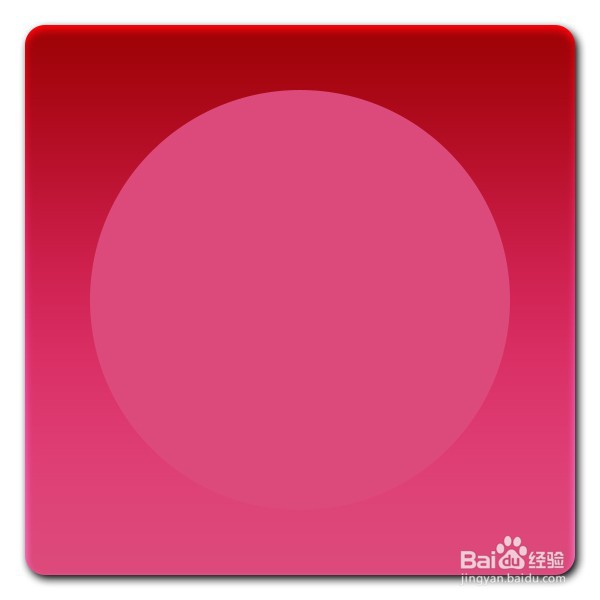
5、为正圆设置图层样式,打造出一种凹槽效果,参数如图:

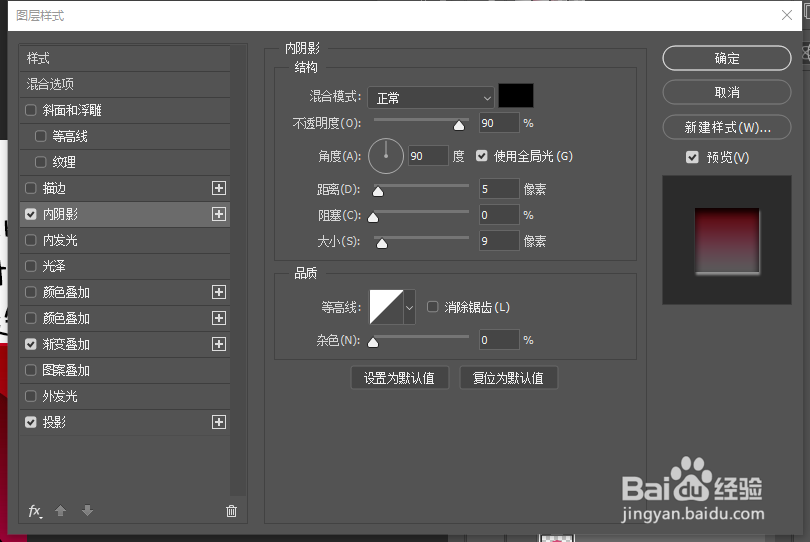

6、效果如图:

7、新建图层,在凹槽添加一个圆环,填充亮绿色,做出玉镯的基本形状,如图:
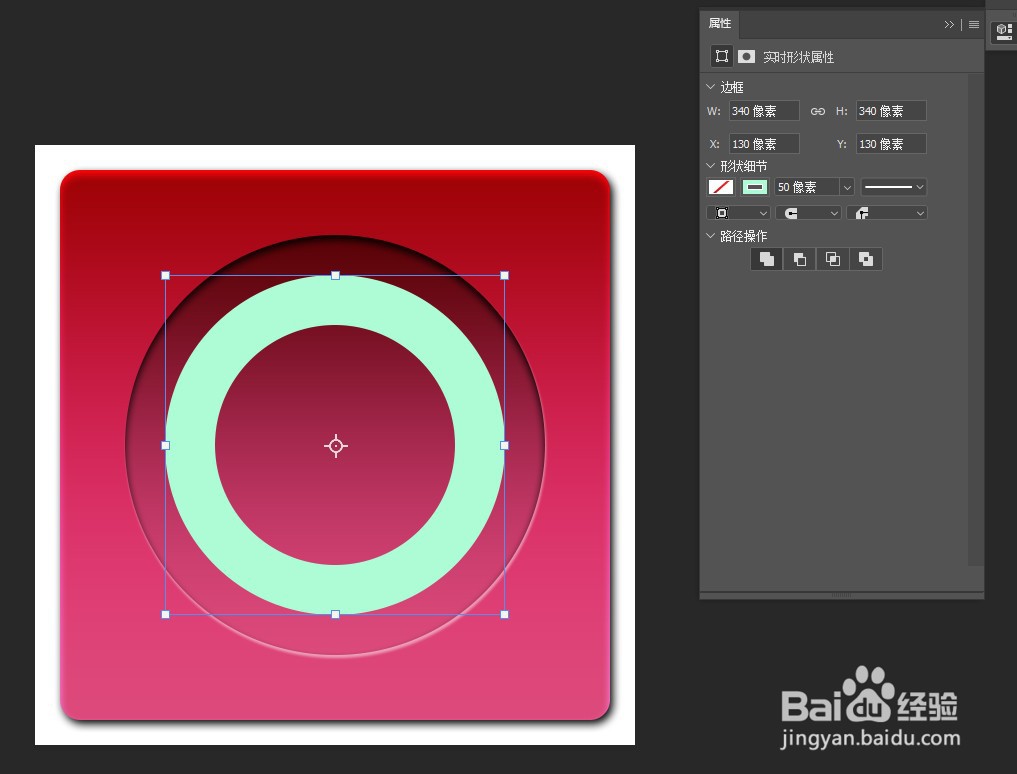
8、为圆环设置图层样式,参数如图:


9、效果如图:
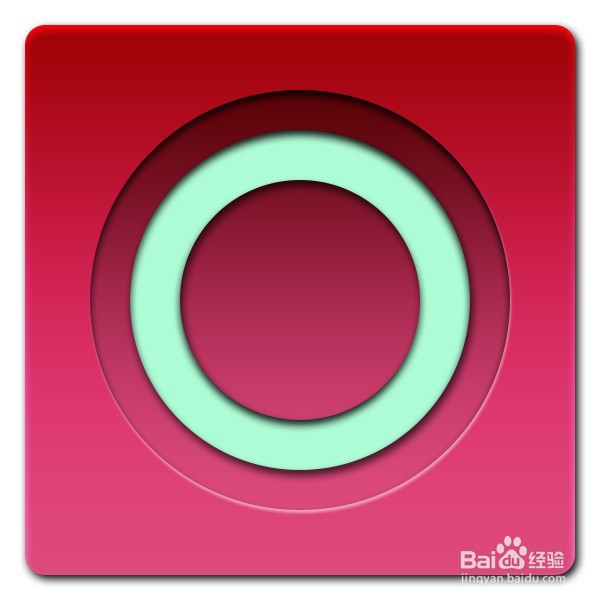
10、为圆环设置斜面和浮雕效果,参数如图:

11、效果如图:
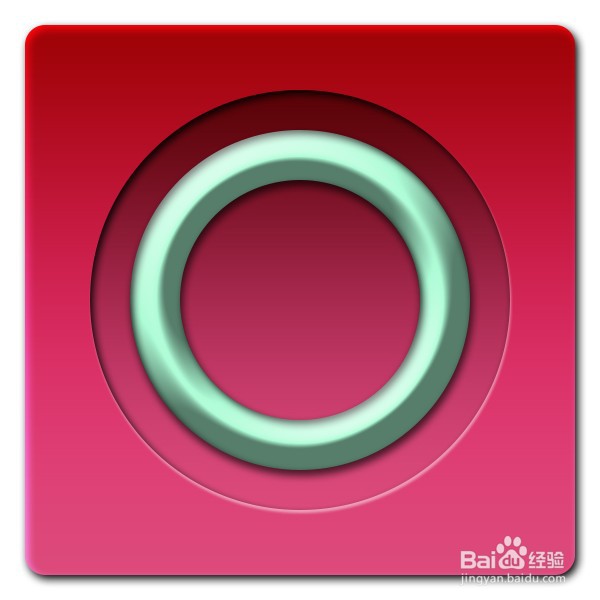
12、新建一层,执行执行滤镜→渲染→云彩,然后用涂抹工具随便涂抹,涂抹出你想要的效果,如图:

13、将云彩效果剪切蒙版到圆环内,OK,完成!
